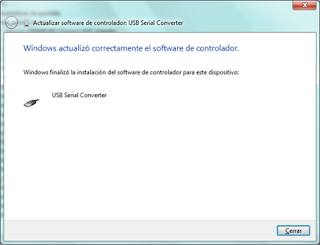X-CTU es el programa oficial de configuración para los módulos XBee y solo está disponible para el sistema operativo Microsoft Windows. Para comenzar a utilizar el software de configuración son necesarios los siguientes materiales:
- Dos módulos XBee de la misma serie (módulos XBee de diferente versión no se comunican entre sí) como estos.
- Un Dongle o adaptador USB.
- Software X-CTU, disponible aquí.
- Drivers FTDI, disponibles en aquí.
Instrucciones de Instalación de SW
X-CTU
Una vez que se tienen todos los elementos requeridos se inicia con la ejecución del instalador de la aplicación. Clic en “Siguiente”.
A continuación se aceptan los términos y condiciones de la licencia de Software, seleccionar la carpeta de instalación (en este caso dejamos la ubicación predeterminada), clic en "Siguiente".
A continuación comenzará la instalación, al cabo de algunos segundos, surgirá una ventana emergente que preguntará si se desean descargar actualizaciones las cuales demoran la instalación algunos minutos, este paso puede ser omitido).
Al cabo de algunos minutos la instalación finaliza. Clic en “Cerrar”. Ahora hay un nuevo ícono en el escritorio, para ejecutar la aplicación hacer doble clic en él.
Instalación de Drivers para adaptador USB/Dongle
El primer paso es descomprimir el archivo descargado con anterioridad, después de esto hay que conectar el módulo XBee con su respectivo adaptador a uno de los puertos USB del computador; el sistema operativo reconocerá el nuevo dispositivo conectado y tratará de buscar e instalar automáticamente los drivers necesarios. Si la instalación es exitosa se mostrará una ventana que lo indica. En caso contrario, la ventana de avisó indicará que no se encontró el controlador necesario.
Para solucionar el problema hay que instalar manualmente el driver faltante desde el “Administrador de Dispositivos”. Accedemos a el desde el menú Inicio, clic derecho en Equipo y en Opciones. Se abrirá una nueva ventana que muestra las propiedades avanzadas del ordenador. Del lado izquierdo aparecen varios enlaces entre los que se encuentra el “Administrador de Dispositivos”. Hacer clic sobre el.
Se abrirá la ventana del Administrador, la cual muestra los dispositivos instalados y conectados al computador, así como los problemas que algunos puedan presentar. Es aquí donde ubicaremos con un ícono amarillo el dispositivo con problemas, hay que colocarse sobre el y hacer clic derecho seleccionando la opción de “Actualizar Software de Controlador”.
Se abrirá una nueva ventana que muestra dos opciones: Buscar automáticamente y Buscar Software de controlador en el equipo. Se elige la segunda opción.
Se abrirá otra ventana, donde se selecciona la ubicación de la carpeta que contiene los drivers para el adaptador USB. Hacer clic en Siguiente. Una vez que el sistema encuentra e instala los controladores muestra una ventana que lo confirma. Ahora el adaptador funcionará correctamente.